散热器直播的开启方法是什么?开启散热器直播需要注意什么?
82
2025-04-12
在当今这个直播盛行的时代,对于视频创作者来说,拥有一款性能强劲、使用便捷的直播设备是打造高质量直播内容的先决条件之一。索尼相机因其出色的画质和稳定性能被广泛应用于视频直播领域。然而,如何将索尼相机与直播伴侣相结合,发挥出最佳的直播效果,却难倒了许多新手用户。本篇文章将为您提供一套详尽的索尼相机直播伴侣设置教程,帮助您快速上手,轻松开启专业直播之旅。
在开始设置之前,确保您已经准备好了以下几样设备和软件:
索尼相机(支持HDMI输出)
直播伴侣设备(如手机、平板电脑或笔记本电脑)
直播软件(如OBSStudio、XSplit等)
HDMI线缆(用于连接相机和直播伴侣设备)
USB数据线(用于直播伴侣设备与相机的连接)
音频输入设备(如麦克风、音频接口等)
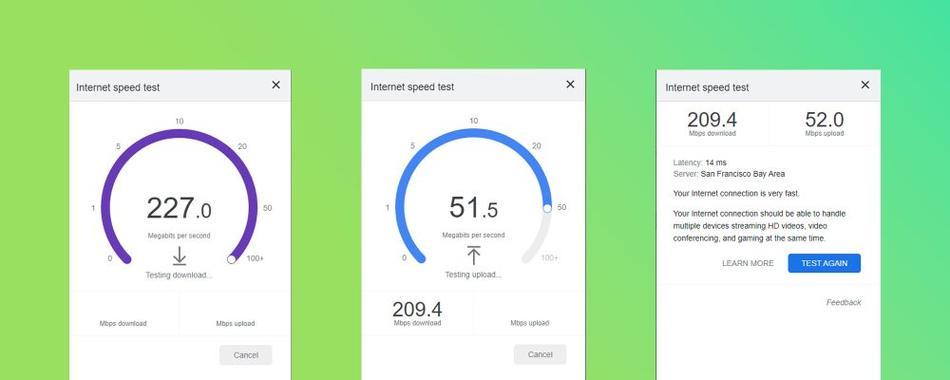
2.1将索尼相机连接至直播伴侣设备
使用HDMI线缆:将索尼相机的HDMI输出端口通过HDMI线缆连接至直播伴侣设备的HDMI输入端口。
使用USB连接:确保直播伴侣设备可以通过USB数据线连接至索尼相机,以实现远程控制相机功能。
2.2相机画质设置
分辨率与帧率:根据直播软件的兼容性和直播内容需求,设置相机输出的分辨率和帧率。一般情况下,1080p分辨率和30fps帧率足以满足直播需求。
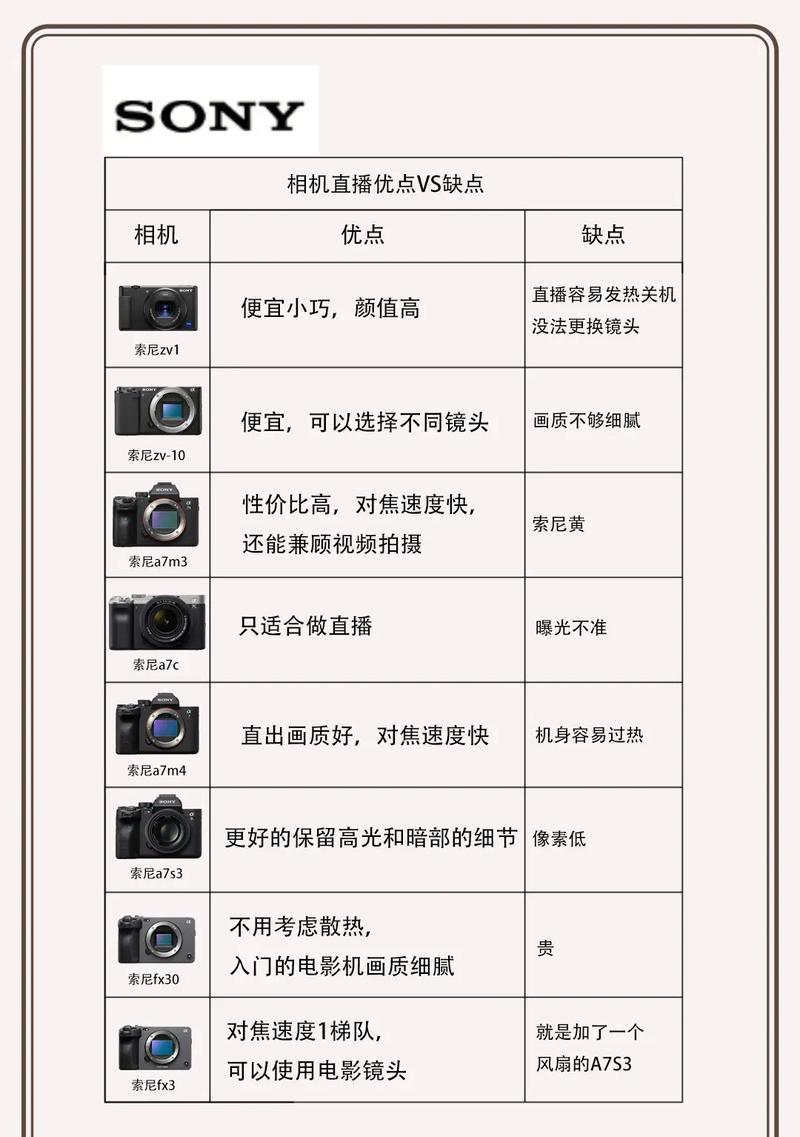
3.1安装和配置直播软件
下载直播软件:选择一款适合您的直播软件,并在直播伴侣设备上下载并安装。
创建新场景:启动直播软件,按照软件提示创建一个新的直播场景。
输入源设置:在直播软件中添加视频输入源,选择HDMI输入,并确保视频信号正常显示。
3.2音频设置
连接音频设备:将麦克风或其他音频输入设备连接至直播伴侣设备。
配置音频输入:在直播软件中调整音频输入设置,确保音频信号清晰且无延迟。

测试直播流:在实际开播前,进行一次直播流测试,检查视频和音频是否正常。
确认网络环境:确保直播伴侣设备连接到稳定的网络环境,以避免直播过程中的卡顿和断流。
控制相机:通过连接的USB数据线远程控制相机,如调整焦距、曝光等。
监控直播质量:实时监控直播画面和声音质量,根据需要进行调整。
问题:直播过程中出现画面延迟。
解决方法:检查HDMI线缆是否为高质量线材,以及是否正确配置了直播软件的延迟设置。
问题:音画不同步。
解决方法:同步调整直播软件和相机的帧率设置,并检查音频设备的连接是否正确。
通过以上步骤,您应该可以顺利地将索尼相机与直播伴侣设备进行设置,并开启您的直播之旅。为了确保直播效果,建议在正式直播前多做几次测试,熟悉各项设置和操作流程。随着直播技术的不断进步和新工具的涌现,持续学习和实践,将使您在直播领域不断进步。
希望这篇详细的索尼相机直播伴侣设置教程能够为您的直播之路提供有力支持。如有任何疑问或需要进一步的帮助,请随时联系专业的技术支持。祝您直播愉快!
版权声明:本文内容由互联网用户自发贡献,该文观点仅代表作者本人。本站仅提供信息存储空间服务,不拥有所有权,不承担相关法律责任。如发现本站有涉嫌抄袭侵权/违法违规的内容, 请发送邮件至 3561739510@qq.com 举报,一经查实,本站将立刻删除。